Как загрузить / войти в режим восстановления на Samsung Galaxy S10e, S10, S10 Plus
В этой статье вы узнаете, как загрузить свой Samsung Galaxy S10e, S10 и S10 Plus в режиме стандартного восстановления или пользовательского восстановления, и что вы можете там сделать. Galaxy S10 – один из лучших телефонов Samsung. У него невероятно быстрый набор микросхем, больше оперативной памяти, чем вам когда-либо понадобится, и красивый дисплей Super AMOLED.
На всех телефонах Android, включая Galaxy S10e, S10 и S10 Plus, установлено стандартное восстановление. Это восстановление является важной частью телефонов Android, главным образом потому, что оно не зависит от прошивки, на которой работает ОС и все приложения. Это особенно полезно, если вы замуровали свой Galaxy S10 кирпичом и хотите разблокировать его. Когда телефон заблокирован, он переходит в загрузочную петлю. Анимация загрузки постоянно отображается и никогда не загружается полностью. В этом случае вы можете загрузиться в режиме восстановления, чтобы исправить это.
Режим восстановления очень полезен для поиска и устранения проблем с вашим Galaxy S10. Есть много вещей, которые вы можете сделать с помощью стандартного восстановления, и даже больше с помощью специального восстановления, такого как TWRP. Ниже вы узнаете, как загрузить свой Galaxy S10 в режиме восстановления и что там можно делать.
Программы для Windows, мобильные приложения, игры - ВСЁ БЕСПЛАТНО, в нашем закрытом телеграмм канале - Подписывайтесь:)
Как загрузить Galaxy S10e, S10, S10 Plus в режиме восстановления
Есть два способа загрузить телефон в режиме восстановления. Первый способ – использовать физические клавиши вашего телефона, а второй – использовать команды ADB. Первый способ всегда самый простой и самый популярный. Однако второй способ очень важен, если физические клавиши вашего телефона не работают должным образом.
1. Физические ключи
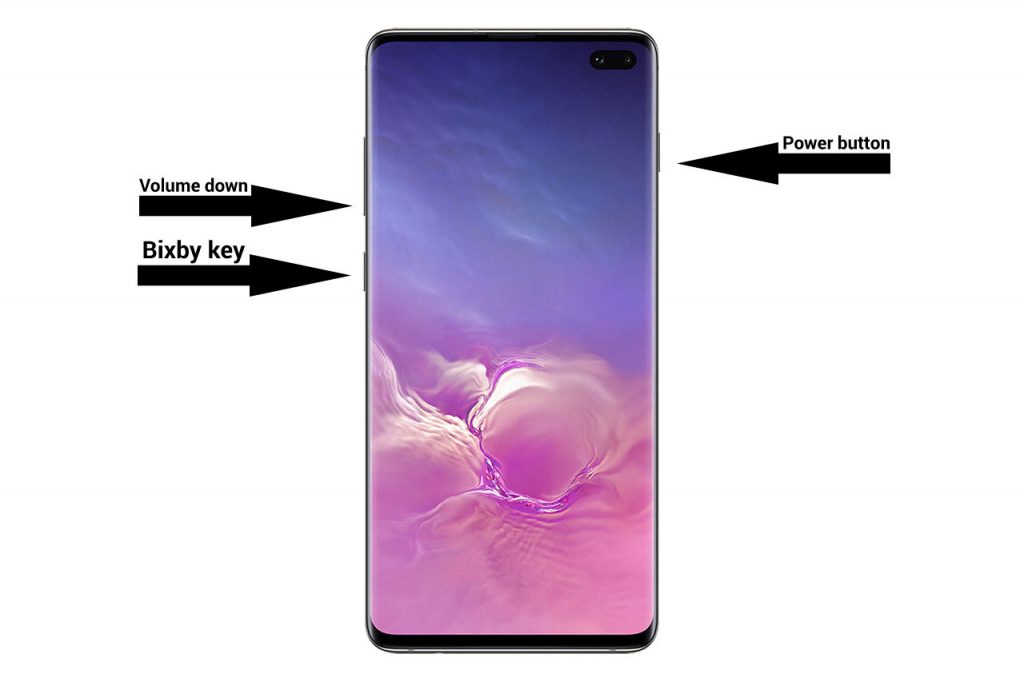
Это самый популярный и простой способ. Все, что вам нужно сделать, это нажать несколько кнопок, и все готово.
- Нажмите и удерживайте кнопку питания. Нажать на Выключение. Телефон выключится.
- Когда телефон полностью выключится, нажмите и удерживайте увеличение громкости, Bixby и клавиши включения в то же время.
- Удерживайте их нажатыми, пока не увидите логотип загрузочной анимации Samsung. Появится синий экран с желтым треугольником.
- Подождите несколько секунд, и телефон перейдет в режим восстановления.
2. Команды ADB
Этот метод является последним средством, если первый метод не работает. Если физические клавиши сломаны или телефон отказывается распознавать комбинацию клавиш, вы можете загрузиться в режиме восстановления с помощью команд ADB. Это сложнее, потому что для этого требуются правильные драйверы ADB и USB, а также компьютер.
- Драйверы USB для Samsung Galaxy S10 | Скачать
- Драйверы Samsung Galaxy S10 ADB | Скачать
- Идти к Настройки> О телефоне> Информация о программном обеспечении и быстро нажмите семь раз на Номер сборки. Это включит параметры разработчика. Идти к Параметры разработчика и включить USB отладки.
Убедитесь, что вы устанавливаете драйверы по ссылкам выше, иначе ваш компьютер не распознает ваш Galaxy S10.
- Подключите телефон к компьютеру с помощью прилагаемого USB-кабеля.
- Откройте командную строку из папки установки ADB и выполните следующую команду:
adb reboot recovery
Телефон автоматически выключится и перейдет в режим восстановления.
Пошаговое руководство по режиму восстановления Samsung Galaxy S10
Теперь, когда вы знаете, как получить доступ к режиму восстановления, неплохо узнать, что делают параметры, представленные в меню, и когда их следует использовать.
- Перезагрузите систему: Эта опция просто перезагрузит систему. Телефон загрузит ОС, и вы сможете пользоваться телефоном в обычном режиме.
- Перезагрузитесь в загрузчик: Эта опция загружает телефон в режим загрузки. Это специальный режим для телефонов Samsung, в котором вы можете прошивать стандартные прошивки и ядра One UI с помощью инструмента для прошивки Odin.
- Применить обновление от ADB: Эта опция используется, когда вы хотите обновить свой телефон или прошить стандартные OTA-файлы, подключив телефон к компьютеру и выполнив необходимые команды.
- Применить обновление с SD-карты: Этот параметр используется, когда вы хотите обновить свой телефон или прошить стандартные файлы OTA, которые находятся на внешней SD-карте телефона. Это лучший способ, чем ADB, потому что он не требует, чтобы у пользователя был компьютер. В телефоне все сделано.
- Удалить данные / сброс настроек: Эта опция удаляет все установленные на вашем телефоне приложения. Сброс к заводским настройкам рекомендуется, если вы хотите прошить новое пользовательское ПЗУ или мод, который может вызвать загрузочный цикл, если данные не будут удалены.
- Очистить раздел кэша: Эта опция удаляет кеш и кеш dalvik из системы. Это рекомендуется, если что-то в вашем телефоне продолжает давать сбой.
- Крепление / система: Эта опция позволяет вам смонтировать раздел, такой как система или данные. Это позволяет вам изменять все в этом конкретном разделе.
- Выключение: Эта опция просто выключает телефон. Вам нужно снова нажать кнопку питания, если вы хотите его включить.
Это наиболее важные варианты восстановления, которые вы можете использовать. Некоторые другие варианты, более ориентированные на разработчиков, включают:
- Просмотр журналов восстановления
- Запустить графический тест
- Запустить тест языкового стандарта
- Отсутствие загрузки хранилища
Вот как загрузить Samsung Galaxy S10e, S10 или S10 Plus в режиме восстановления и как использовать параметры в меню. Если у вас есть какие-либо вопросы или проблемы, оставьте комментарий ниже.
Программы для Windows, мобильные приложения, игры - ВСЁ БЕСПЛАТНО, в нашем закрытом телеграмм канале - Подписывайтесь:)